Top 5-oplossingen om Mini DV naar dvd te converteren

Terwijl steeds meer mensen hun smartphone gebruiken om video's te maken en prachtige momenten vast te leggen, geven sommige mensen toch de voorkeur aan Mini DV-camcorders, zoals Panasonic DVR-D150 en Sony DCR-HC30E. Het is logisch als je kijkt naar de betere beeldkwaliteit van de video's die zijn vastgelegd met camcorders. Mini DV-tape is echter niet compatibel met de digitale wereld. Als u familievideo's wilt afspelen op een HDTV- of dvd-speler, moet u eerst de omzetting van Mini DV naar DVD uitvoeren. Het is een grote uitdaging om video's van het ene medium naar het andere over te zetten naar gewone mensen. Daarom zullen we u op verschillende manieren helpen.
Methode 1: Hoe Mini DV vast te leggen met WMM
Voordat u Mini DV naar pc overbrengt, sluit u uw camcorder aan op een computer met een Firewire-connector. Als uw computer geen Firewire-kabel ondersteunt, kunt u de Firewire-kabel aansluiten op een USB-adapter en de USB-adapter op uw computer aansluiten. Zet de camcorder in VCR-modus. En nu kunt u MiniDV-banden naar DVD opnemen met WMM, zoals hieronder.
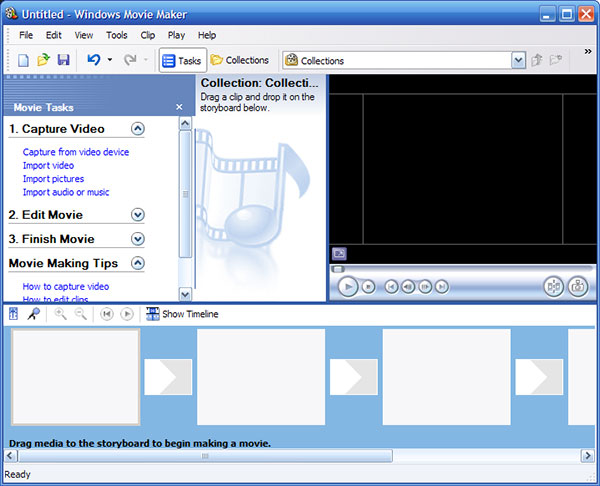
Open Windows Movie Maker. Vouw het Tools menu en kies Opties in de lijst om het optievenster te openen.
Ga naar Geavanceerd tab op optievenster en lokaliseren naar Video-eigenschappen sectie. De camcorders die in de VS worden verkocht, gebruiken de NTSC formaat en andere regio's gebruiken PAL. Selecteer het videoformaat op basis van uw camcorder. Klik op de OK knop om het op te slaan voor het converteren.
Wanneer u teruggaat naar het hoofdscherm, kiest u Vastleggen vanaf een videoapparaat onder de Video opnemen taak. Voer in het pop-upvenster een naam in voor het videobestand en stel een locatie in om het op te slaan; druk op de Volgende knop om door te gaan. Kies in het venster voor video-instellingen Formaat digitaal apparaat en druk op de Volgende knop. Vervolgens kunt u beslissen om delen van de tape of de hele tape vast te leggen in het opnamemethode venster. Druk op de Volgende om naar het video-opnamevenster te gaan.
De Start Capture knop en Stop Capture knop worden gebruikt om het begin- en eindpunt van de video-opname te regelen.
Methode 2: Mini DV opnemen met iMovie
In plaats van de Firewire-connector die wordt gebruikt op onze oude DV-camera's, moet u een adapter gebruiken om eerst bestanden van MiniDV naar Mac over te brengen. En dan kun je de MiniDV-camcorder met adapter verbinden, LifeFlix installeren om de inhoud van de DV in je Mac te importeren.
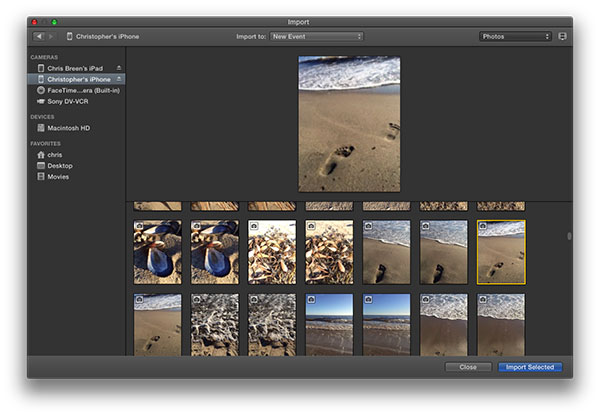
Open iMovie en ga naar het importscherm door op te klikken import knop in de werkbalk.
Wanneer het importscherm verschijnt, kiest u uw camcorder in de camera's sectie. Vervolgens kun je een voorbeeld van de video bekijken die je wilt opnemen door op de Spelen knop bovenaan het importscherm.
Vouw het import naar het vervolgkeuzemenu aan de bovenkant van het scherm, selecteer Nieuwe gebeurtenis, kies een naam voor het evenement en druk op OK om de instellingen te bevestigen.
Zoek naar het startpunt van de videoband en klik op de import knop om te beginnen met het kopiëren van videobanden voor het converteren van Mini DV naar DVD-schijf op Mac.
U kunt stoppen met kopiëren door op de. Te klikken Import stoppen knop op elk gewenst moment. Wanneer de video-opname is voltooid, drukt u op Sluiten om het importscherm te sluiten.
Methode 3: kopieer DV-tapes naar DVD met DVD-recorder
Als u een dvd-recorder hebt, kunt u de standaard composiet- of S-video-aansluitingen op de camcorder en dvd-recorder gebruiken om de MiniDV-banden in dvd te zetten. Volg gewoon het proces om de banden te kopiëren.

Verbind de camcorder samen met de DVD-recorder. En schakel vervolgens de DVD-recorder van de tuner naar de AV-ingangen om ervoor te zorgen dat het signaal van die ingangen op DVD wordt opgenomen.
Sluit vervolgens de audio / videokabels die bij de camcorder zijn geleverd op de AV-uitgangen van de camcorder aan. Zet de DVD-recorder op AV-in, Line-in of Aux in.
Plaats de MiniDV-banden in de camcorder en de DVD-R of DVD-RW in de DVD-recorder. Controleer of de dvd een opneembare is voordat DV-tapes naar dvd worden gekopieerd.
Druk op opnemen op de DVD-recorder voordat u de MiniDV start. En nu neemt de DVD-recorder de inhoud van MiniDV op. Als u klaar bent, drukt u op opnemen om de dvd-recorder te stoppen en op de camcorder te stoppen.
Methode 4: MiniDV naar dvd met tapewisselservice
Als u geen idee hebt over de methoden om MiniDV-tapes op dvd te branden, kunt u ook de tape-overdrachtservice gebruiken. Wat de service betreft, je hoeft alleen maar je banden naar hen te verzenden met ongeveer US $ 10.00 voor één tape. En dan kunnen ze de video opnemen en je een dvd of digitale bestanden sturen om te downloaden. Meestal duurt het enkele weken om de dvd-schijven te ontvangen. Walgreens, Costco, iMemories en Southtree bieden allemaal de tape-overdrachtservice, u kunt de details controleren voordat u gaat converteren.
Methode 5: converteer Mini DV naar dvd met Tipard DVD Cloner
Als u een Mini DV naar een dvd-bestand hebt geconverteerd en u MiniDV-inhoud naar een dvd wilt kopiëren, kunt u ook een van de krachtigste dvd-kopieersoftware proberen, Tipard DVD Cloner. Het kan moeiteloos perfecte 1: 1 dvd-kopieën, alleen films en zelfs aangepaste kopieën maken.
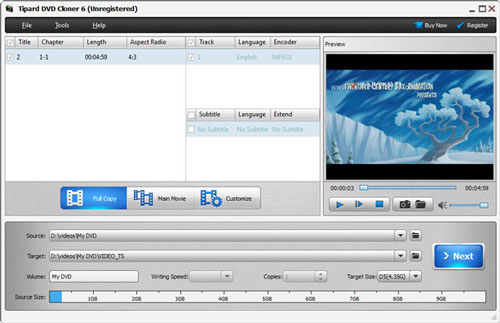
Klik op de knop "Bestand". Zoek vervolgens de dvd-film met de inhoud van de mini-DV die u naar een andere dvd-schijf wilt kopiëren.
Selecteer "Doel" van dvd-schijf, dvd-map en ISO-bestand. Klik vervolgens op "VOLGENDE" wat meer opties biedt om dvd's te kopiëren.
Klik op "Start" en start het dupliceren.
Conclusie
Op basis van de bovenstaande richtlijnen, zou je kunnen begrijpen hoe je Mini DV naar dvd converteert. We stelden voor om een pc te gebruiken om Mini DV naar schijf te kopiëren. Ten eerste, terwijl de meeste mensen geen professionele dvd-recorder hebben, heeft bijna iedereen een computer. Het is niet nodig om een DVD-recorder helemaal te kopen. Bovendien kunt u Mini DV naar pc's overbrengen in niet-gecomprimeerde videoformaten, zoals AVI. Dergelijke videoformaten zouden de oorspronkelijke kwaliteit zoveel mogelijk kunnen behouden. Als u een dvd-recorder hebt, kunt u deze ook rechtstreeks gebruiken om de Mini DV-banden in dvd-bestanden om te zetten. En u kunt ook de Tape Transfer-service gebruiken als u maar een paar MiniDV-banden hebt. Als je vragen hebt over het onderwerp, kun je me dit laten weten in de reacties.







